برای ورود به ابزار راه اندازی BIOS رایانه خود مشکل دارید؟ اگر مراحل اولیه دسترسی به بایوس رایانه خود را امتحان کرده اید و شانس زیادی نداشته اید، تنها نیستید.
صدها تولیدکننده کامپیوتر در آنجا وجود دارند و به نظر می رسد هر کدام ایده خاص خود را در تعیین یک دنباله کلیدی برای ورود به BIOS دارند. اغلب حتی تفاوت های زیادی در روش های دسترسی بین مدل های مختلف ساخته شده توسط یک شرکت وجود دارد!
اگر یک رایانه سفارشی یا یک شرکت بسیار کوچک دارید، کلیدهای دسترسی بایوس مادربرد یا کلیدهای دسترسی بایوس را بر اساس سازنده جستجو کنید.
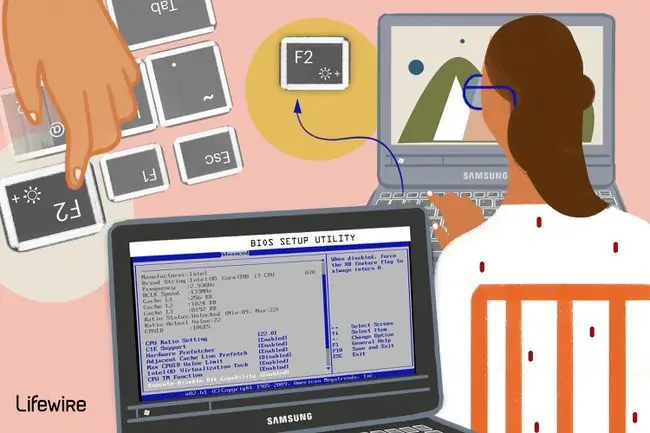
Acer
Aspire، Predator، Spin، Swift، Extensa، Ferrari، Power، Altos، TravelMate، Veriton
- Del یا F2 را بلافاصله پس از روشن کردن فشار دهید.
- Acer Veriton L480G از F12 استفاده می کند.
- بایوس در سرور Acer Altos 600 از کلید Ctrl+Alt+Esc و کلید F1 برای گزینه های پیشرفته استفاده می کند.
- رایانههای قدیمی Acer ممکن است از کلیدهای F1 یا Ctrl+Alt+Esc نیز استفاده کنند.
Asus
B-Series، ROG-Series، Q-Series، VivoBook، Zen AiO، ZenBook
- F2 را فشار دهید (یا فشار دهید و نگه دارید تا صفحه BIOS را ببینید. ممکن است لازم باشد این کلید را مکررا فشار دهید تا برنامه کاربردی ظاهر شود.
- برخی از لپتاپهای ایسوس نیاز دارند که کلید Del ، Esc ، یا F10 فشار داده شود. در عوض.
- کامپیوترهای قدیمیتر ایسوس تنها در صورتی میتوانند به ابزار راهاندازی BIOS بوت شوند که کلید Esc را نگه دارید تا به صفحه انتخاب دستگاه بوت برسید. با انتخاب Enter Setup از منو ادامه دهید.
Compaq
Presario، Prolinea، Deskpro، Systempro، Portable
- F10 را فشار دهید در حالی که مکان نما در گوشه سمت راست بالای صفحه در حال چشمک زدن است.
- کامپیوترهای قدیمی Compaq ممکن است از F1 ، F2 ، F10 ، یااستفاده کنند. کلید Del برای دسترسی به BIOS.
Dell
XPS، Dimension، Inspiron، Latitude، OptiPlex، Precision، Alienware، Vostro
- F2 را فشار دهید وقتی آرم Dell ظاهر شد. هر چند ثانیه فشار دهید تا پیام Entering Setup ظاهر شود.
- دسکتاپها و لپتاپهای Dell قدیمیتر میتوانند در عوض از Ctrl+Alt+Enter یا Del استفاده کنند.
- لپتاپهای قدیمیتر Dell ممکن است از Fn+Esc یا Fn+F1 استفاده کنند.
eMachines
eMonster، eTower، eOne، S-Series، T-Series
- Tab یا Del را فشار دهید تا لوگوی eMachine روی صفحه نمایش داده شود.
- سایر رایانههای eMachine ممکن است از F2 استفاده کنند.
EVGA
SC17, SC15
Del را به طور مکرر فشار دهید در حالی که لپ تاپ EVGA در حال بوت شدن است.
فوجیتسو
LifeBook, Esprimo, Amilo, Tablet, DeskPower, Celsius
F2 را به محض ظاهر شدن آرم فوجیتسو فشار دهید.
Gateway
DX، FX، LT، NV، NE، One، GM، GT، GX، SX، نمایه، Astro
کلید F1 یا F2 را پس از راه اندازی مجدد رایانه Gateway به طور مکرر فشار دهید تا به ابزار راه اندازی دسترسی پیدا کنید. ممکن است مجبور شوید کلید را فشار داده و نگه دارید.
Hewlett-Packard (HP)
Pavilion، EliteBook، ProBook، Pro، OMEN، ENVY، TouchSmart، Vectra، OmniBook، Tablet، Stream، ZBook
- کلید F1 ، F10 ، یا F11 را پس از راه اندازی مجدد رایانه فشار دهید.
- رایانه های لوحی HP ممکن است از F10 یا F12 استفاده کنند.
- سایر رایانههای HP ممکن است با استفاده از کلیدهای F2 یا Esc اجازه دسترسی به بایوس را بدهند.
- اما دیگران ممکن است نیاز داشته باشند که کلید Esc و سپس F10 را فشار دهید.
IBM
PC، XT، AT
- F1 را بلافاصله پس از روشن کردن رایانه فشار دهید.
- رایانه های قدیمی IBM (از جمله برخی از لپ تاپ ها) ممکن است از کلید F2 استفاده کنند.
Lenovo (IBM سابق)
ThinkPad، IdeaPad، Yoga، Legion، H535، 3000 Series، N Series، ThinkCentre، ThinkStation
- F1 یا F2 را پس از روشن کردن رایانه فشار دهید.
- برخی از محصولات لنوو یک دکمه کوچک Novo در کناره (کنار دکمه روشن/خاموش) دارند که میتوانید آن را فشار دهید (شاید مجبور باشید فشار دهید و نگه دارید) تا وارد ابزار تنظیم BIOS شوید. پس از نمایش آن صفحه، ممکن است مجبور شوید BIOS Setup را وارد کنید.
- F12 را فشار دهید.
- محصولات قدیمی لنوو اجازه دسترسی با استفاده از Ctrl+Alt+F3 ، Ctrl+Alt+Ins ، یا Fn را می دهند. +F1.
Micron (کامپیوترهای MPC)
ClientPro، TransPort
F1 ، F2 یا Del را بلافاصله پس از روشن کردن رایانه فشار دهید.
NEC
PowerMate، Versa، W-Series
F2 را فشار دهید تا وارد تنظیمات BIOS شوید.
Packard Bell
8900 Series، 9000 Series، Pulsar، Platinum، EasyNote، imedia، iextreme
F1 ، F2 ، یا Del را فشار دهید.
Samsung
Odyssey، Notebook 5/7/9، ArtPC PULSE، سری 'x' لپ تاپ
F2 را فشار دهید تا ابزار راه اندازی BIOS راه اندازی شود. ممکن است لازم باشد این کلید را مکررا فشار دهید تا صفحه صحیح ظاهر شود.
شارپ
لپ تاپ نوت بوک، Actius UltraLite
- F2 را پس از راهاندازی رایانه فشار دهید.
- برخی از رایانه های شخصی شارپ بسیار قدیمی به دیسک تشخیصی راه اندازی نیاز دارند.
شاتل
Glamour G-Series، D'vo، Prima P2-Series، Workstation، XPC، Surveillance
F2 یا Del را در هنگام راهاندازی فشار دهید.
Sony
VAIO، PCG-Series، VGN-Series
F1 ، F2 یا F3 را پس از روشن کردن رایانه فشار دهید.
توشیبا
Portégé، ماهواره، Tecra، Equium
- F1 یا Esc را پس از روشن کردن برای دسترسی به BIOS فشار دهید.
- F12 را در Toshiba Equium فشار دهید.




![نحوه رفع خطاهای Ntdll.dll در ویندوز [10، 8، 7، و غیره] نحوه رفع خطاهای Ntdll.dll در ویندوز [10، 8، 7، و غیره]](https://i.technologyhumans.com/images/001/image-1752-j.webp)

